-
はじめに-Win
-
新機能
-
システム要件
-
スタートアップ画面
-
パネルレイアウト
-
プロジェクトの作成
-
インポート
-
PC録画
-
ビデオ編集
- サブシーケンス
- オプティカルフローによるスローモーション
- 自動リップル
- 描画ツール
- クリップを有効/無効にする
- Filmora Workspace
- 高速プレビュー(JKL)
- ルーラー機能
- マーカー機能
- ソース&タイムラインプレビュー編集
- フリーズフレームの追加
- マルチクリップ編集
- お気に入りマークカスタマイズ
- バックグラウンド
- すべてのクリップを選択
- マグネティックタイム
- キーフレームカーブ
- マルチカメラ編集
- 自動字幕起こし/テキスト読み上げ/SRT
- モーショントラッキング
- クロマキー
- 手ぶれ補正機能
- 動画のクロップとズーム
- 動画クリップのスナップショット
- 動画の逆再生
- PIP
- レンズ補正
- 動画の分割&トリミング
- 分割表示
- スピード調整
- マスク
- モザイクを追加
- フェイスオフエフェクト
- ドロップシャドーの適用
- 自動補正
- テンプレートプリセットで動画編集
- 枠線
- 変形
- 合成
-
色編集
-
オーディオ編集
-
アニメーション編集
-
スピード編集
-
AI編集
- AI サムネイルエディター
- スマートBGMジェネレーター
- スマートシーンカット
- スマートショートクリップ
- AIスマート検索
- スマートカットアウト
- AIオーディオストレッチ
- AI ノイズ除去
- AI動画生成機能
- AI Copilot編集機能
- AI翻訳
- AIでアイデアから動画生成(Windows版)
- AI画像生成
- AIポートレート(ボディエフェクト)
- オート リフレーム
- オートモンタージュ
- オートハイライト
- AI コピーライティング
- ARステッカー追加
- 無音検出
- オートノーマライズ機能
- Windows版AI延長機能
- オーディオダッキング
- ノイズ除去
- シーン検出
- 動画ノイズ除去
- AI動画補正
- 平面トラッキング
- オーディオから動画
- AIボーカルリムーバー
- AIテキストベース編集
- AIスキントーン保護
- AIオブジェクトリムーバー
- 画像から動画生成
- AI スマートマスク
- AIサウンドエフェクト
- AI顔モザイク
- AI音声補正
- AIボイスクローン
- AIステッカー
- Windows用AI音楽ジェネレーター
-
動画エフェクト素材
-
動画トランジション
-
オーディオ素材
-
タイトル素材
-
エレメント素材
-
クリップのエクスポート
-
Wondershareドライブ
-
パフォーマンス向上
HDR
HDR (Highly Dynamic Range) 機能は、主に、デバイスがHDRに対応しているセミプロまたはプロを対象としています。ユーザーが撮影、または他のチャンネルから取得したHDR素材は、Filmoraで編集、プレビュー、およびエクスポートできます。
Filmoraの最新バージョンをダウンロードして、最新の機能を試してください
主な機能と特徴
HDR は、最も暗いものから最も明るいものまで、より包括的な明るさの範囲を表示します。 さらに、明るい領域または暗い領域のトーンを損なうことなく、より自然でリアルな表示のために、より多くの明るさ、影の詳細、彩度に対応します。
色空間設定
プロジェクト設定
- ファイル > プロジェクト設定をクリックして、[色空間] ドロップダウンメニューで優先する HDR オプション値を選択できます。 デフォルト値は SDR - Rec.709 です。
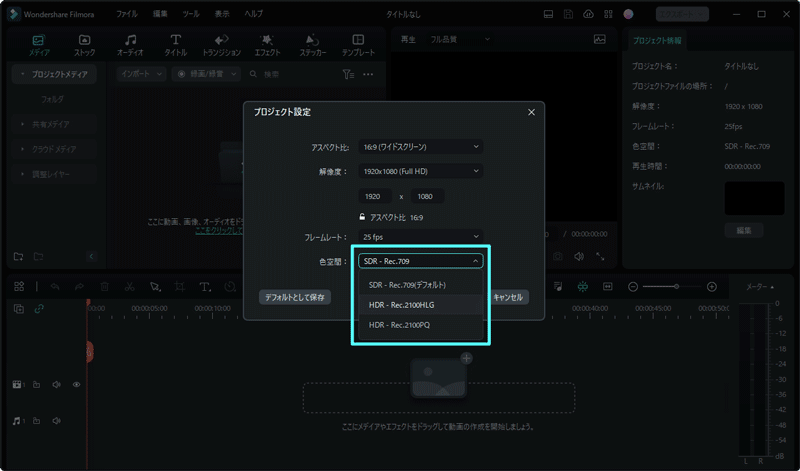
色空間のエクスポートオプション
- エクスポート設定ページに色空間エクスポートが追加されました: SDR - Rec.709、HDR - Rec.2100HLG、HDR - Rec.2100PQ。

Tips:
Filmora Windows版では、MP3形式のエクスポートページには、この設定はありません。また、Filmora Mac版では、MP3/M4A形式には、この設定はありません。色空間をエクスポート
エクスポート インターフェイスで、設定 をクリックします。色空間をエクスポートが常にオンになっている場合、現在のデバイスは GPU アクセラレーション (環境設定の GPU アクセラレーション) を有効にしております。
[色空間のエクスポート] オプションがグレーで表示される場合は、GPU アクセラレーションが現在のデバイスで利用できません。
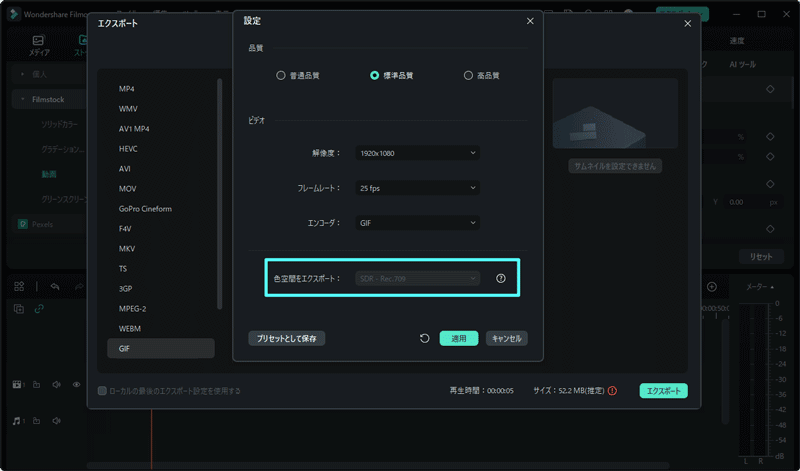
機能制限と注意事項
タイムラインレンダリング
- HDR 状態でレンダリングした後、プレーヤーのプレビュー動画の明瞭度が低下します。
GPUサポート
- プレビュー、レンダリング、およびエクスポートのため、GPUアクセラレーションを有効にします。Filmoraには、対応するポップアップリマインダーがあります。WindowsのGPU設定を調整したら、再起動して有効にしてください。
エクスポートスピード
- HDR動画のエクスポート速度は、SDRビデオの約4倍遅くなります。
デバイスサポート
- HDR のプレビュー機能は、デバイスがサポートし、HDRがオンになっている場合に限定されます。お使いのデバイスが HDRをサポートしていない、またはHDRを有効にしていない場合、Filmoraはポップアップ ウィンドウを表示します。
関連情報
おすすめ記事
2025年、最高のAIミュージックリミキサーツールが登場
音楽制作には多くの踏むべき過程があり、ほとんどの場合、作品に手を加える部分は1か所だけでは済みません。たとえば、歌詞と音楽に集中して作業した後に、調整を加えつつ、一貫性があるように組み合わせる必要があります。実際、多くのアーティストは基本的な曲を再利用して、完全に新しいビートにリミックスしています。
料理動画の撮り方と編集方法とは?必要な撮影機材もご紹介
当記事ではそんな初心者の為に、はじめての料理動画をアップロードするまでに必要になる知識と道具についてご紹介していきます。 1.世間で人気のある料理動画の種類について 2.料理動画撮影するためにスマホ以外に必要となる道具の使い方3.撮影した料理映像を上手に編集するためのコツこれらの技術を身に着ければ、毎日の料理時間をクリエイティブな動画制作に昇華させることができます。慣れれば毎日のように動画作品を生み出すことも可能でしょう。
MP3をトリミングする方法とは?おすすめの無料ソフト・サービスも紹介
今回は、MP3をトリミングする方法やトリミングできるおすすめの無料ソフトやアプリなど解説します。気になる方は、ぜひ最後まで読んでみてください。
F.A.Q
Wondershare IDの作成
Wondershare IDの作成方法について、詳しく紹介します。
パスワードの回復またはリセット
Wondershare IDのパスワードを回復またはリセットする方法について、紹介します。
マルチユーザーコントロールについて
マルチユーザーコントロールについて詳しく説明します。

